Windows'ta USB depolama aygıtlarına erişimi engellemek istiyorsanız bu öğreticiyi okumaya devam edin. Bildiğiniz gibi verilerinizi yedeklemenin veya iki farklı bilgisayar arasında veri aktarmanın en etkili yollarından biri USB depolama aygıtı kullanmaktır. Ancak, bir USB depolama aygıtı kullanma yeteneği, hassas verilerinizin üçüncü bir kullanıcı tarafından kopyalanması riskini taşır. USB depolama aygıtı, izniniz olmadan veya bilgisayarınıza bulaşma riski olmadan taraf kişi enfekte.
Bu kılavuz, USB depolama aygıtlarının (örn. USB flash sürücüler, USB harici sabit sürücüler, Akıllı Telefonlar, Tabletler, vb.), Windows 10, 8, 7 işletim sisteminde ve Windows Server 2008, 2012/2016'da (Bağımsız) sürümleri). *
* Not: Aşağıdaki adımları bilgisayarınıza uyguladıktan sonra, bir USB depolama aygıtı bağladığınızda, erişmeye çalıştığınızda aşağıdaki hata mesajlarından birini alacaksınız.


- İlgili Makale:Grup İlkesi ile Etki Alanında USB Depolama Aygıtları Nasıl Engellenir.
Windows'ta USB Sürücülerine Erişim Nasıl Engellenir (Tüm Sürümler).
- Yöntem 1. Kayıt Defterini kullanarak USB Depolama Erişimini Engelleyin.
- Yöntem 2. Grup İlkesi Düzenleyicisi ile USB Depolama Erişimini Engelleyin.
Yöntem 1. Kayıt Defterini Kullanarak USB Depolama Erişimini Devre Dışı Bırakma.
* Notlar:
1. Bu yöntem tüm Windows İşletim Sistemleri için geçerlidir.
2.Kaldırmak kısıtlama önceden takılı USB depolama aygıtları için geçerli olmadığından, kısıtlamayı uygulamadan önce tüm bağlı USB sürücülerini bağlayın.
1. Kayıt Defteri Düzenleyicisini açın. Bunu yapmak için:
a. Aynı anda basın pencereler
+ r Çalıştır komut kutusunu açmak için tuşlar.
B. Tip regedit ve bas Girmek.
2. Sol bölmede aşağıdaki tuşa gidin:
- HKEY_LOCAL_MACHINE\SYSTEM\CurrentControlSet\Services\UsbStor
3. Sağ bölmede, Başlangıç değer ve değeri 3'ten değiştirin 4 ve tıklayın TAMAM. *
* Not: USB Depolama erişimini yeniden etkinleştirmek istiyorsanız, bu değer verisini tekrar 3.
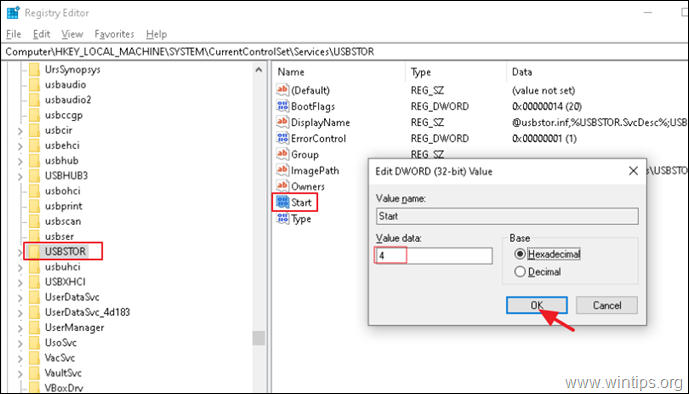
5. Kapat Kayıt Defteri Düzenleyicisi ve tekrar başlat bilgisayar.
Yöntem 2. Grup İlkesi Düzenleyicisi ile USB Depolama Erişimi Nasıl Devre Dışı Bırakılır.
İlke kullanarak Windows'taki tüm Çıkarılabilir Depolama Aygıtlarına erişimi engellemek için: *
* Notlar:
1. Bu yöntem yalnızca Windows Professional sürümlerinde ve Windows Server sürümlerinde çalışır.
2.Kaldırmak kısıtlama önceden takılı USB depolama aygıtları için geçerli olmadığından, kısıtlamayı uygulamadan önce tüm bağlı USB sürücülerini bağlayın.
1. Grup İlkesi Düzenleyicisi'ni açın. Bunu yapmak için:
a. Windows'a aynı anda basın
+ r Çalıştır komut kutusunu açmak için tuşlar.
B. Tip gpedit.msc & Basmak Girmek.

2. Yerel Grup İlkesi Düzenleyicisi'nde şuraya gidin:
- Bilgisayar Yapılandırması > Yönetim Şablonları > Sistem > Çıkarılabilir Depolama Erişimi
3. Aç Tüm Çıkarılabilir Depolama sınıfları: Tüm erişimi reddet politika. *
* Not: Yalnızca USB'ye yazma erişimini engellemek istiyorsanız, Çıkarılabilir Diskler: Yazma erişimini reddet.
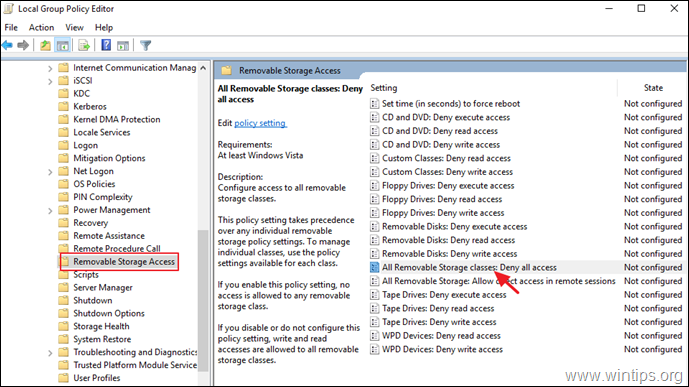
4. Seçme Etkinleştirilmiş ve tıklayın tamam.
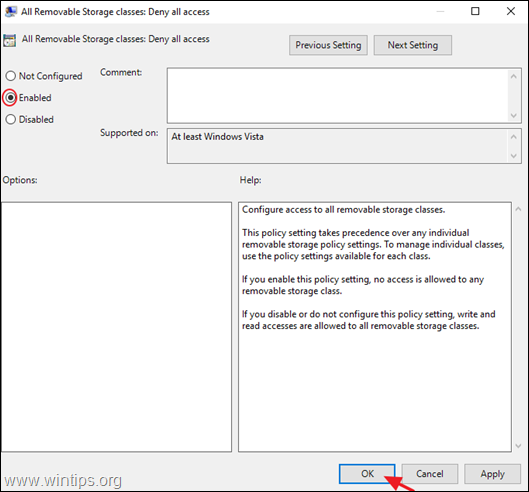
5. Yerel Grup İlkesi Düzenleyicisini kapatın ve tekrar başlat bilgisayar.
Bu kadar! Deneyiminizle ilgili yorumunuzu bırakarak bu kılavuzun size yardımcı olup olmadığını bana bildirin. Lütfen başkalarına yardımcı olmak için bu kılavuzu beğenin ve paylaşın.
